OS X Lionista lähtien Mac-käyttöjärjestelmää asennettaessa on luotu Recovery HD -taltio, joka on piilotettu Macin käynnistyslevykkeelle. Hätätilanteessa voit käynnistää Recovery HD:n ja käyttää Levytyökalua kiintolevyn vianmääritykseen, siirtyä verkkoon ja selata tietoja kohtaamistasi ongelmista tai asentaa Mac-käyttöjärjestelmän uudelleen. Saat lisätietoja Recovery HD -taltion käytöstä oppaastamme Recovery HD -taltion käyttämisestä macOS:n uudelleenasentamiseen tai vianmääritykseen.
Luo oma Mac Recovery HD mille tahansa asemalle
Apple on myös luonut OS X Recovery Disk Assistant -apuohjelman, joka voi luoda kopion Recovery HD:stä mille tahansa Mac-tietokoneeseesi liitetylle ulkoiselle käynnistysasemalle. Tämä on hyvä uutinen monille Mac-käyttäjille, jotka haluavat, että Recovery HD -taltio on eri asemassa kuin käynnistyslevy. Apuohjelma voi kuitenkin luoda Recovery HD -taltion vain ulkoiselle asemalle. Tämä jättää pois kaikki Mac Pron, iMacin ja jopa Mac minin käyttäjät, joilla saattaa olla useita sisäisiä kiintolevyjä. Muutaman piilotetun macOS-ominaisuuden avulla voit luoda Recovery HD -taltion missä tahansa, myös sisäiselle asemalle.
Kaksi tapaa luoda palautus HD
Joidenkin macOS:n eri versioiden ominaisuuksiin tehtyjen muutosten vuoksi Recovery HD -taltion luomiseen voidaan käyttää kahta eri menetelmää käyttämäsi Mac OS -version mukaan:
- OS X Lion OS X Yosemiten kautta
- OS X El Capitan ja uudemmat
Mitä tarvitset
Jotta voit luoda kopion Recovery HD -taltiosta, sinulla on ensin oltava toimiva Recovery HD -taltio Macin käynnistyslevykkeellä, koska käytät alkuperäistä Recovery HD:tä lähteenä taltion kloonin luomiseen. Jos käynnistyslevykkeelläsi ei ole Recovery HD -taltiota, et voi käyttää näitä ohjeita. Sen sijaan voit luoda käynnistettävän kopion macOS-asennusohjelmasta, joka sisältää samat palautustyökalut kuin Recovery HD -taltio. Ohjeet käynnistettävän asennusohjelman luomiseen USB-muistitikulle löytyvät täältä:
- Luo käynnistettävä flash-asema OS X Lion Installerilla
- Tee käynnistyskopioita OS X Mountain Lion -asennusohjelmasta
- Käynnistettävän Flash-asennusohjelman luominen OS X:stä tai macOS:stä (Mavericks Sierran kautta)
Nyt kun se on poissa tieltä, on aika kiinnittää huomiomme siihen, mitä tarvitsemme Recovery HD -volyymikloonin luomiseen.
Recovery HD Volumen luominen OS X Lionilla OS X Yosemiten kautta
Recovery HD -äänenvoimakkuus on piilotettu; se ei näy työpöydällä tai Levytyökalussa tai muissa kloonaussovelluksissa. Recovery HD:n kloonaamiseksi meidän on ensin näytettävä sen piilotus, jotta kloonaussovelluksemme voi toimia äänenvoimakkuuden kanssa. OS X Lionista OS X Yosemiten kautta voimme käyttää Levytyökalun piilotettua ominaisuutta – Debug-valikkoa, jonka avulla voit paljastaa piilotetut osiot. Joten ensimmäinen askel kloonausprosessissa on Debug-valikon käyttöönotto. Ohjeet löytyvät täältä:
- Ota Levytyökalun virheenkorjausvalikko käyttöön
Levytyökalun virheenkorjausvalikko on saatavilla vain OS X Lionissa OS X Yosemiten kautta. Jos käytät uudempaa macOS-versiota, siirry seuraavaan osaan. Muussa tapauksessa aseta Debug-valikko näkyviin.
Kohdemäärän valmistelu
Voit luoda Recovery HD -kloonin mille tahansa Levytyökalussa luetellulle taltiolle, mutta kloonausprosessi poistaa kaikki tiedot kohdetaltiosta. Tästä syystä on hyvä idea muuttaa kokoa ja lisätä osio, joka on määritetty uudelle Recovery HD -taltiolle, jota olet luomassa. Recovery HD -osio voi olla pieni; 650 Mt on vähimmäiskoko, mutta Levytyökalu ei todennäköisesti pysty luomaan niin pientä osiota, joten käytä pienintä kokoa, jonka se voi luoda. Kun olet osittanut kohdeaseman, voimme jatkaa.
-
tuoda markkinoille Levytyökalusijaitsee Sovellukset > Apuohjelmat.
-
niistä virheenkorjaus valikosta, valitse Näytä jokainen osio näyttääksesi Recovery HD -taltion Levytyökalun laiteluettelossa.
-
Sisään levyapuohjelma, valitse alkuperäinen Palauta HD äänenvoimakkuus ja valitse sitten Elpyä -välilehti.
-
vetää Palauta HD äänenvoimakkuutta Lähde ala.
-
Vedä äänenvoimakkuus, jota haluat käyttää uudessa Recovery HD:ssä, kohtaan Kohde ala. Tarkista, että kopioit oikeaa taltiota kohteeseen, sillä kaikki sinne vetämäsi taltiot tyhjennetään kokonaan kloonausprosessissa.
-
Jos olet varma, että kaikki on oikein, valitse Elpyä.
-
Levytyökalu kysyy, haluatko tyhjentää kohdeaseman. Valitse Tyhjentää.
-
Anna järjestelmänvalvojan tilin salasana. Anna pyydetyt tiedot ja valitse sitten Okei.
Kloonausprosessi alkaa. Levytyökalu tarjoaa tilapalkin, joka pitää sinut ajan tasalla prosessista. Kun Levytyökalu on suorittanut kloonausprosessin, olet valmis käyttämään uutta Recovery HD:tä, mutta onnella sinun ei tarvitse koskaan käyttää sitä.
Irrota Recovery HD Volume
Uuden Recovery HD -taltion luominen tällä tavalla ei aseta näkyvyyslippua piiloon. Tämän seurauksena Recovery HD -taltio ilmestyy työpöydällesi. Vaihtoehtoisesti voit käyttää Levytyökalua Recovery HD -taltion irrottamiseen. Valitse uusi Palauta HD tilavuus Luettelo laitteista Levytyökalussa ja valitse sitten Kirjaudu ulos -painiketta Levytyökalu-ikkunan yläosassa. Jos Maciin on liitetty useita Recovery HD -taltioita, voit valita hätätilanteessa käytettävän äänenvoimakkuuden käynnistämällä Macin samalla, kun pidät Optio-näppäintä painettuna. Tämä pakottaa Macisi luettelemaan kaikki käytettävissä olevat käynnistysasemat. Voit sitten valita hätätilanteissa käytettävän vaihtoehdon.
Luo palautus HD-taltio OS X El Capitanissa ja uudemmissa
Recovery HD -taltion luominen sisäiselle asemalle macOS El Capitanissa ja Sierrassa ja myöhemmissä käyttöjärjestelmissä on hankalampaa, koska El Capitanin saapuessa Apple on poistanut piilotetun Disk Utility Debug -valikon. Koska Levytyökalu ei voi enää käyttää piilotettua Recovery HD -osiota, sinun on käytettävä Terminalia ja Disk Utility -ohjelman komentoriviversiota diskutil.
Päätteen käyttäminen levykuvan luomiseen Hidden Recovery HD -taltiosta
Ensimmäinen askel on luoda levykuva piilotetusta Recovery HD:stä. Levykuva tekee kaksi asiaa: se tekee kopion piilotetusta Recovery HD -taltiosta ja tekee siitä näkyvän ja käytettävissä Mac-työpöydällä.
-
tuoda markkinoille Terminaalisijaitsee Sovellukset > Apuohjelmat.
-
Sinun on löydettävä piilotetun Recovery HD -osion levytunnus. Kirjoita Terminal-kehotteeseen seuraava: $ diskutil list
-
Lehdistö Tulla sisään tai Tuotto näppäimistöllä.
-
Pääte näyttää luettelon kaikista osioista, joihin Macillasi on pääsy, mukaan lukien piilotetut osiot. Etsi kohde, jossa on Tyyppi kirjoittaja Apple_Boot ja Nimi kirjoittaja elpyminen. Palautustuoterivillä on kenttä nimeltä ID. Täältä löydät todellisen nimen, jota järjestelmä käyttää osioon pääsyyn. Se varmaan kertoo jotain sellaista levy1s3.
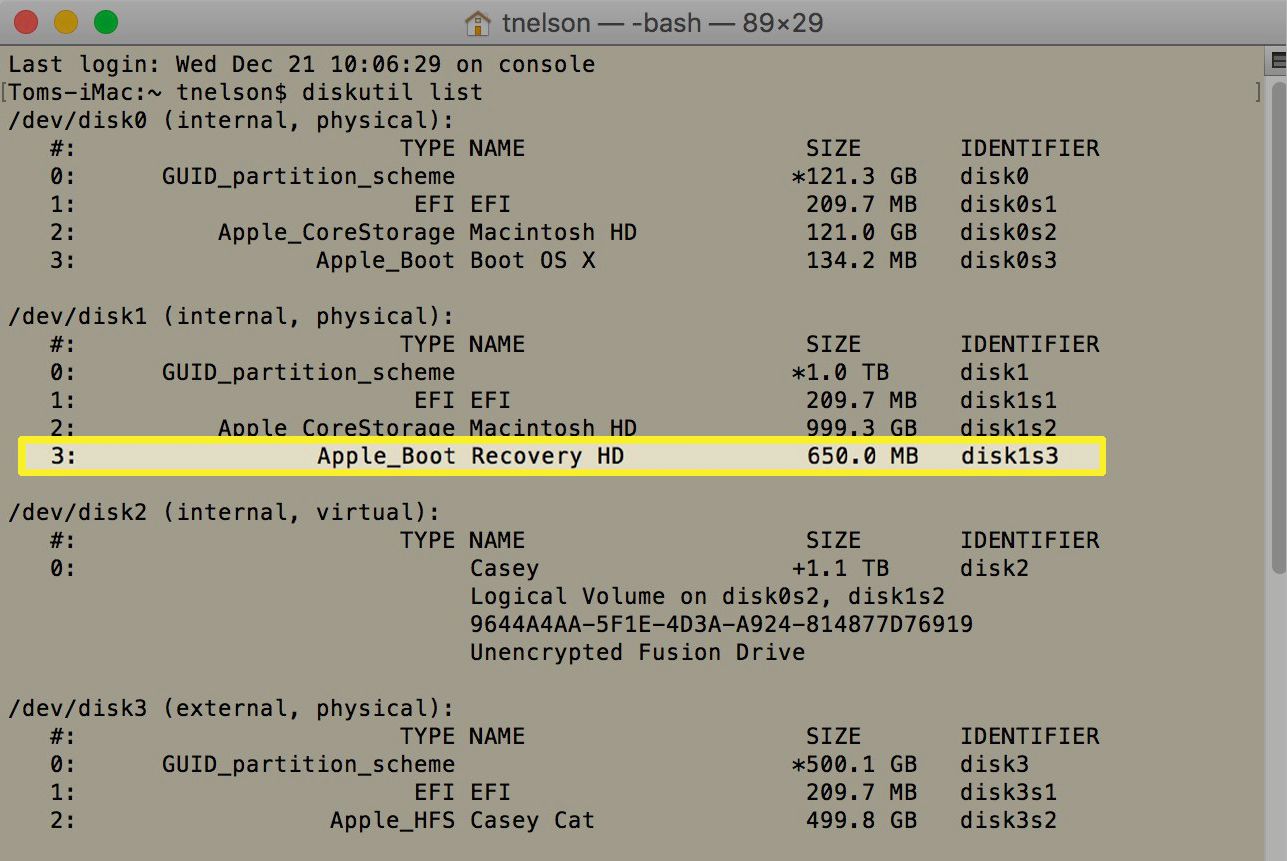
Palautusosion tunnus voi olla erilainen, mutta se sisältää sanan «levy», numeron, s-kirjaimen ja toisen numeron. Kun tiedät Recovery HD:n tunnuksen, voit jatkaa levykuvan näyttämistä.
-
Kirjoita terminaaliin seuraava komento ja korvaa teksti «DiskIdentifier» tunnistamallasi levyn tunnistenumerolla. sudo hdiutil luo ~/Desktop/Recovery HD.dmg –srcdevice /dev/DiskIdentifier
Konkreettinen esimerkki komennosta on: sudo hdiutil create ~/Desktop/Recovery HD.dmg -srcdevice /dev/disk1s3
-
Jos käytät macOS High Sierraa tai uudempaa, päätteen hduitil-komennossa on virhe, joka ei tunnista kenoviivaa () välilyönnin välttämiseksi. Tämä voi johtaa virheilmoitukseen: «Vain yksi kuva voidaan luoda kerrallaan.» Käytä sen sijaan yksittäisiä lainausmerkkejä välttääksesi koko Recovery HD.dmg -nimen, kuten tässä näkyy: sudo hdiutil create ~/Desktop/’Recovery HD.dmg’ -srcdevice /dev/DiskIdentifier
-
Lehdistö Tulla sisään tai Tuotto.
-
Pääte pyytää järjestelmänvalvojan salasanaa. Anna salasanasi ja napsauta Tulla sisään tai Tuotto.
Kun Terminal-kehote palaa, Recovery HD -levykuva on Macin työpöydällä
Käytä Levytyökalua HD-palautusosion luomiseen
Seuraava vaihe macOS El Capitanissa ja uudemmissa versioissa on osioida asema, jolle haluat luoda Recovery HD -taltion. Luomasi Recovery HD -osion tulee olla vain hieman suurempi kuin Recovery HD -osion, joka on yleensä 650 Mt – 1,5 Gt välillä. Koska koko voi kuitenkin muuttua käyttöjärjestelmän jokaisen version myötä, sinun on tehtävä osiosta suurempi kuin 1,5 Gt.
Kloonaa palautus HD-levykuva osioon
Jos haluat kloonata Recovery HD -levykuvan juuri luomaasi osioon, käytä Elpyä komento Levytyökalussa.
-
tuoda markkinoille Levytyökalu jos se ei ole vielä auki.
-
Valitse Levytyökalu-ikkunassa osio teit juuri. Sen pitäisi olla lueteltu sivupalkissa.
-
Valitse Elpyä työkalupalkissa tai muokata valikosta.
-
Valitse Kuva avattavasta.
-
Siirry kohtaan Palauta HD.dmg-kuvatiedosto jonka olet tehnyt aiemmin. Sen pitäisi olla sinussa työpöytä kansio.
-
Valitse Palauta HD.dmg tiedosto ja valitse sitten Avata.
-
Valitse Levytyökalussa avattavasta luettelosta Elpyä.
-
Levytyökalu luo kloonin. Kun prosessi on valmis, valitse Tehty.
Sinulla on nyt Recovery HD -taltio valitussa asemassa.
Viimeinen asia: Piilota Recovery HD Volume
Jos muistat, että kun aloitit tämän prosessin, käytit Terminalin «diskutiliä» löytääksesi Recovery HD -taltion. Siinä oli jonkinlainen Apple_Boot. Juuri luomaasi Recovery HD -taltiota ei ole tällä hetkellä asetettu Apple_Boot-tyypiksi. Joten viimeinen tehtävä on asettaa tyyppi. Tämä piilottaa myös Recovery HD -äänenvoimakkuuden. Sinun on löydettävä juuri luomasi Recovery HD -taltion levytunnus. Koska tämä taltio on tällä hetkellä asennettuna Maciin, voit etsiä tunnuksen Levytyökalun avulla.
-
tuoda markkinoille Levytyökalujos se ei ole vielä auki.
-
Valitse sivupalkista Palauta HD juuri luomasi määrä. Sen pitäisi olla ainoa sivupalkissa, koska siellä näkyvät vain näkyvät laitteet ja alkuperäinen Recovery HD -taltio on edelleen piilossa.
-
Oikeanpuoleisessa ruudussa olevassa taulukossa on merkintä Laite. Huomioi tunnisteen nimi. Se on muodossa, joka on samanlainen kuin: levy1s3.
-
Kun Recovery HD -äänenvoimakkuus on edelleen valittuna, valitse Kirjaudu ulos -painiketta Levytyökalu työkalupalkki.
-
tuoda markkinoille Terminaali.
-
Kirjoita Terminal-kehotteeseen seuraava komento: sudo asr adjust –target /dev/disk1s3 -settype Apple_Boot
-
Muuta levytunnus vastaamaan Recovery HD -taltiota.
-
Lehdistö Tulla sisään tai Tuotto.
-
Anna järjestelmänvalvojan salasana.
-
Lehdistö Tulla sisään tai Tuotto.
Se on siinä. Olet luonut Recovery HD -taltion kloonin valitsemallesi asemalle.
